Puas yog koj teeb tsa lub network hauv tsev nrog koj li Linksys router tshiab? Nco ntsoov tias koj teeb tsa koj lub router kom raug kom tiv thaiv cov neeg siv tsis xav tau thiab tiv thaiv koj tus kheej cov ntaub ntawv. Qhib lub router tsuas yog siv ob peb feeb. Saib Kauj Ruam 1 hauv qab no kom pib.
Kauj ruam
Txoj Kev 1 ntawm 4: Nkag Mus Rau Cov Ntawv Qhia Kho Kho
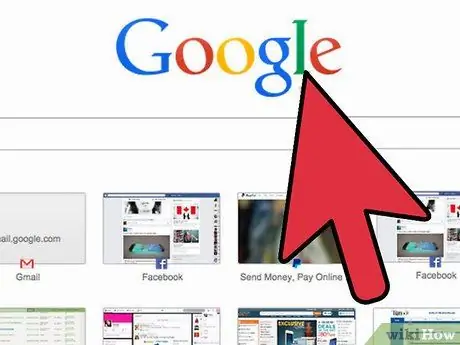
Kauj Ruam 1. Txuas nrog lub vev xaib
Thaum teeb tsa lub router thawj zaug, txuas nws mus rau lub khoos phis tawj ntawm Ethernet cable. Qhov no yuav ua kom ntseeg tau tias koj tsis raug txiav tawm yog tias muaj kev hloov pauv rau lub wireless network. Qhib lub web browser thiab nkag mus rau tus router qhov chaw nyob rau hauv kab ntawv chaw nyob.
- Yuav luag txhua Linksys routers tuaj yeem nkag los ntawm kev nkag mus rau qhov chaw nyob 192.168.1.1
- Yog tias koj tsis tuaj yeem nkag mus rau router los ntawm qhov browser, "kev tswj hwm lub vev xaib" kev xaiv tuaj yeem xiam. Yog tias qhov no tshwm sim, nias thiab tuav khawm Pib dua nyob tom qab ntawm lub router kom rov pib dua rau lub Hoobkas teeb tsa.
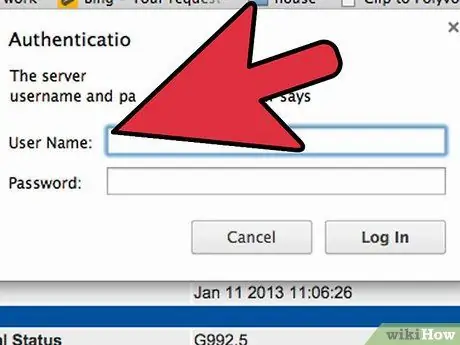
Kauj ruam 2. Sau tus username thiab password
Thaum nkag mus rau lub router los ntawm lub vev xaib, koj yuav raug nug kom nkag mus rau lub npe siv thiab tus lej nkag mus rau lub router. Cov ntaub ntawv no txawv ntawm router, tab sis lub neej ntawd tau teev tseg hauv cov ntaub ntawv. Yog tias koj tsis pom nws, koj tuaj yeem rov pib dua koj lub router mus rau lub Hoobkas teeb tsa thiab tshawb hauv internet rau koj tus qauv router.
- Feem ntau cov npe siv tsis raug yog "admin".
- Feem ntau cov passwords tsis yog "admin" lossis tsis muaj dab tsi.
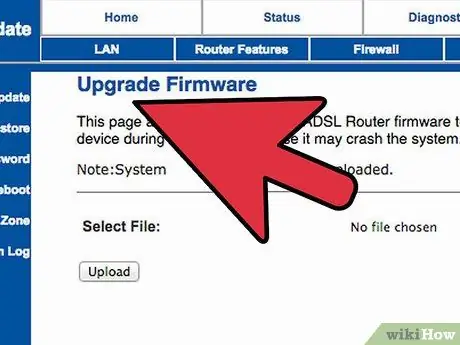
Kauj Ruam 3. Siv software teeb tsa
Ntau tus Linksys routers tuaj nrog teeb tsa CD txhawm rau txhim kho cov txheej txheem teeb tsa. Qhov no yog li koj tuaj yeem hloov kho qhov chaw yam tsis tas yuav txuas los ntawm lub vev xaib. Koj feem ntau tsis tas yuav nkag mus rau lub npe siv thiab tus lej nkag mus siv nws.
Cov menus hauv daim ntawv thov teeb tsa feem ntau zoo ib yam li cov ntawv qhia zaub mov hauv qhov browser
Txoj Kev 2 ntawm 4: Teeb ເຄືອ ຂ່າຍ Wireless
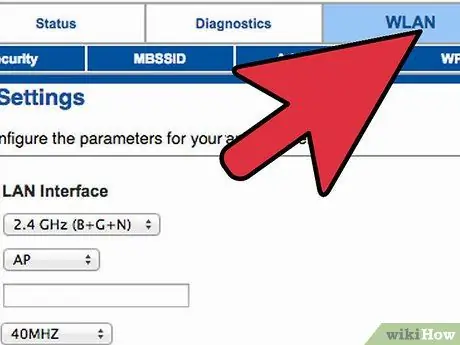
Kauj Ruam 1. Nyem rau Wireless tab
Thaum koj xub qhib lub teeb hluav taws xob teeb tsa, koj yuav raug coj mus rau nplooj ntawv teeb tsa yooj yim. Koj tuaj yeem hla tag nrho cov kev teeb tsa no, tshwj tsis yog tias tau teev tseg los ntawm koj li ISP. Thaum koj nyem rau ntawm Wireless tab, koj yuav raug coj mus rau "Basic Wireless Settings" section.
Nqe lus no yog tsim thiab ua kom muaj kev ruaj ntseg wireless network. Nws yog ib qho tseem ceeb uas koj hloov pauv qhov teeb meem vim yog kev nyab xeeb
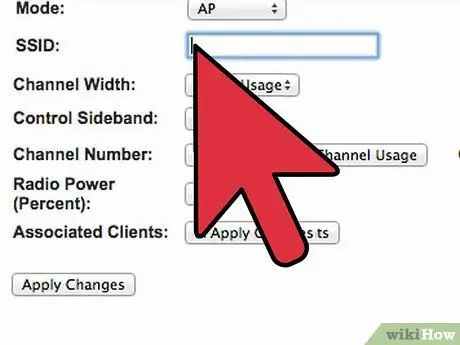
Kauj Ruam 2. Muab lub npe network
Hauv ntu Basic Wireless Settings section, yuav muaj daim teb uas hais tias "Wireless Network Name (SSID)". Nov yog lub npe ntawm koj lub network uas yuav tshwm nyob rau hauv cov npe ntawm cov network muaj rau cov khoom siv wireless. Nco ntsoov tias koj tsis muab cov ntaub ntawv ntiag tug, vim txhua tus tuaj yeem pom lub npe no.
Koj tuaj yeem hla Network Network thiab Channel, tshwj tsis yog muaj lwm yam tshwj xeeb los ntawm koj ISP
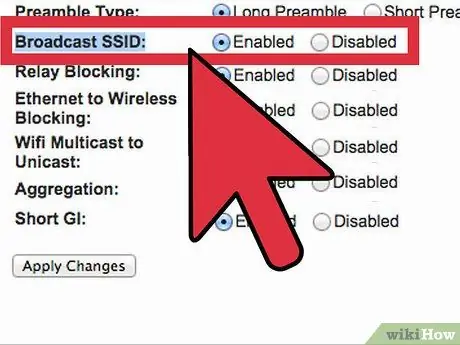
Kauj Ruam 3. Pab kom Tshaj Tawm
Nco ntsoov tias qhov "Enable" xaiv tau xaiv rau "Wireless SSID Broadcast". Qhov no pib ua haujlwm rau koj lub wireless network yog li nws tuaj yeem pom. Thaum ua tiav, nyem lub pob "Txuag Chaw".
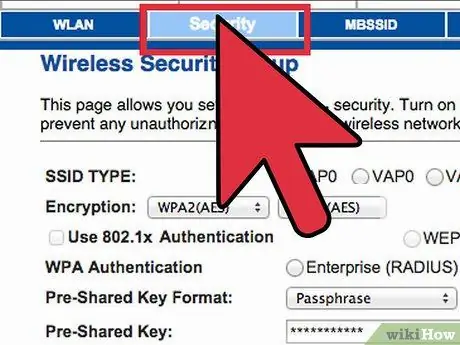
Kauj Ruam 4. Ruaj ntseg lub network
Nyem rau ntu "Wireless Security" txhawm rau qhib kev xaiv kev nyab xeeb wireless. Ntawm no koj yuav tuaj yeem teeb tsa hom kev nyab xeeb encryption thiab tus password.
- Hom Kev Ruaj Ntseg - Teeb qhov no rau WPA2 yog tias ua tau. Nov yog hom tshiab tshaj plaws ntawm encryption, nrog rau txoj hauv kev ruaj ntseg tshaj plaws los tiv thaiv lub network. Nco tseg: tsis yog txhua yam khoom qub uas txhawb nqa WPA2. Yog tias lub tshuab luam ntawv lossis lwm yam cuab yeej tsis txhawb nws, hloov WPA2 rau WPA lossis WEP.
- Passphrase - qhov no yog lo lus zais uas lwm tus neeg xav tau los txuas lawv lub cuab yeej rau koj lub network. Nco ntsoov tias koj tus password muaj zog txhawm rau tiv thaiv cov neeg nkag los nkag.
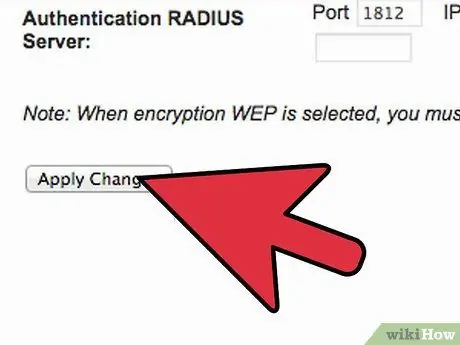
Kauj Ruam 5. Nyem “Txuag Chaw” ib zaug ua tiav
Koj lub router yuav siv cov kev hloov pauv thiab rov pib dua. Tam sim no koj lub wireless network yuav qhib thiab muaj kev nyab xeeb.
Txoj Kev 3 ntawm 4: Xa Chaw Nres Nkoj

Kauj Ruam 1. Nyem rau "Applications & Gaming"
Yog tias koj muaj qhov haujlwm uas yuav tsum tau txwv tsis pub nkag mus rau qhov chaw nres nkoj tshwj xeeb, koj yuav tsum qhib nws ntawm tus router tus nplooj ntawv teeb tsa. Txhawm rau qhib qhov chaw nres nkoj, koj yuav tsum paub tus IP chaw nyob rau lub cuab yeej khiav haujlwm.
- Txhawm rau txheeb xyuas koj lub khoos phis tawj tus IP chaw nyob, nrhiav phau ntawv qhia ntawm Wikihow.
- Txhawm rau pom cov npe ntawm cov khoom siv txuas nrog lub router nrog rau IP chaw nyob ntawm txhua lub cuab yeej, nyem rau ntawm Status tab thiab tom qab ntawd xaiv Local Network. Nyem rau DHCP Client Table khawm kom pom cov npe.
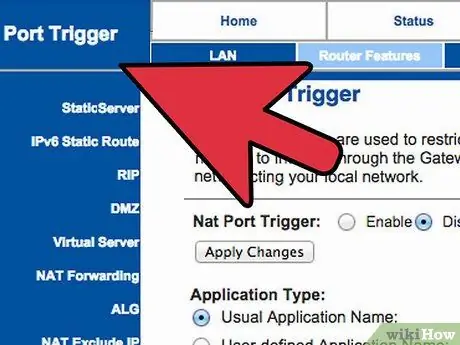
Kauj Ruam 2. Nkag mus rau cov ntaub ntawv xa mus rau chaw nres nkoj
Hauv kab uas tsis muaj kab nyob hauv “Chaw Thauj Mus Los Tom Ntej” ntu ntawm Cov Ntawv & Gaming tab, sau cov ntaub ntawv rau txoj haujlwm uas xav xa mus rau qhov chaw nres nkoj. Hauv daim ntawv thov, sau lub npe daim ntawv thov. Koj tuaj yeem nkag tau txhua yam koj xav tau raws li kev siv.
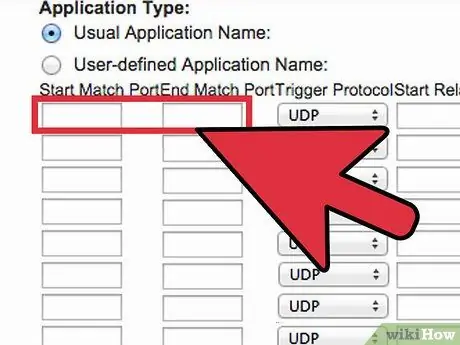
Kauj Ruam 3. Xaiv qhov pib thiab xaus ntawm qhov chaw nres nkoj
Tsuas yog ntaus qhov chaw nres nkoj uas lub app txib. Qhib qhov chaw nres nkoj tuaj yeem ua rau muaj kev nyab xeeb rau lub network. Yog tias koj tsuas muaj ib qho chaw nres nkoj qhib, sau tus nqi zoo ib yam hauv "Pib" thiab "Xaus" cov teb.

Kauj Ruam 4. Xaiv koj raws tu qauv
Daim ntawv thov tuaj yeem qhia koj qhov twg tshwj xeeb raws txoj cai (TCP lossis UDP) xav tau qhov chaw nres nkoj qhib. Yog tias koj tsis paub meej, xaiv Ob.
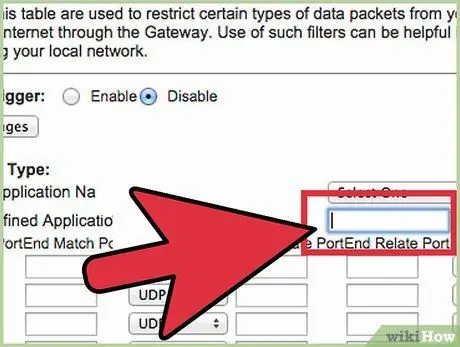
Kauj Ruam 5. Nkag mus rau IP chaw nyob rau kev xa chaw nres nkoj
Nov yog qhov chaw nyob rau lub cuab yeej khiav daim ntawv thov. Koj tsuas yog ntaus tus lej kawg ntawm tus IP chaw nyob.
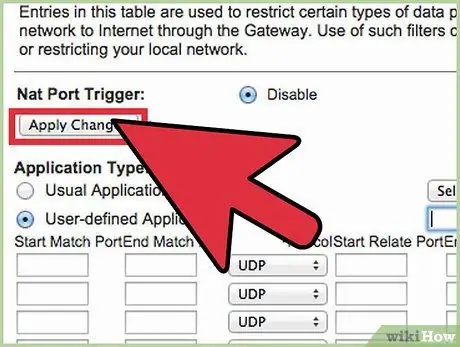
Kauj Ruam 6. Pab kom xa chaw nres nkoj xa mus
Thaum koj tau ua tiav tag nrho cov ntaub ntawv, khij lub npov "Enabled" txhawm rau ua kom txoj cai tshiab. Scroll cia thiab nyem qhov "Txuag Chaw" khawm kom rov pib dua lub router thiab siv nws.
Txoj Kev 4 ntawm 4: Thaiv Kev Nkag Mus
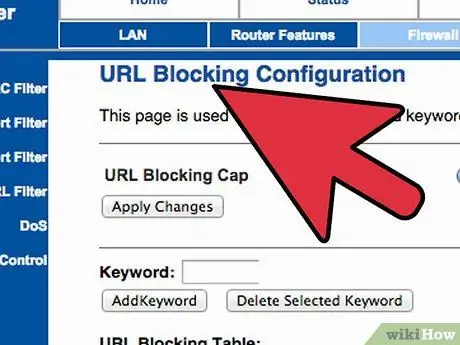
Kauj Ruam 1. Mus rau Access Restrictions tab
Tshooj teeb tsa router no yog siv los teeb tsa kev txwv internet rau txhua lub cuab yeej txuas nrog lub network. Koj tuaj yeem thaiv txhua qhov kev siv internet ntawm lub sijhawm tshwj xeeb, nrog rau thaiv qee qhov chaw lossis cov ntsiab lus.
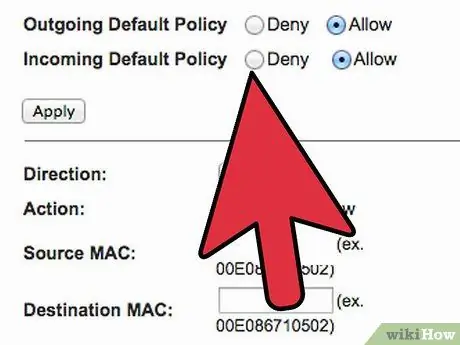
Kauj Ruam 2. Tsim txoj cai nkag mus
Hauv "Sau txoj cai lub npe" teb, sau lub npe uas yooj yim rau koj kom nco ntsoov. Koj tuaj yeem hloov mus rau ntau txoj cai los ntawm kev siv cov ntawv qhia zaub mov tso rau saum toj ntawm nplooj ntawv.
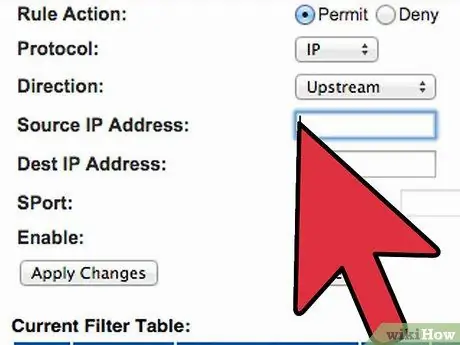
Kauj Ruam 3. Ntxiv cov cuab yeej nrog txoj cai
Nyem rau "Kho Cov Npe ntawm PCs" khawm, thiab sau tus IP chaw nyob rau lub cuab yeej uas koj xav kom txoj cai qhib. Qhov no muaj txiaj ntsig yog tias koj tsis xav kom menyuam nkag mus siv lub computer thaum hmo ntuj, piv txwv li, lossis txwv cov neeg ua haujlwm siv thaum nruab hnub.
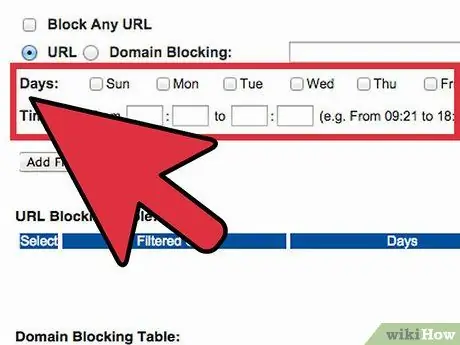
Kauj Ruam 4. Teem caij
Siv Hnub thiab Sijhawm ntu los teeb tsa thaum koj xav kom internet raug thaiv. Tsuav yog txoj cai tau qhib, cov cuab yeej xaiv yuav tsis muaj peev xwm nkag tau internet tau txhua lub sijhawm thiab sijhawm no.

Kauj Ruam 5. Thaiv cov vev xaib tshwj xeeb
Hauv qab ntawm lub sijhawm, koj tuaj yeem nkag mus rau cov vev xaib tshwj xeeb uas koj xav kom lub router thaiv. Cov vev xaib nkag los ntawm no tsis tuaj yeem nkag rau leej twg ntawm txoj cai teev npe. Koj tseem tuaj yeem thaiv cov vev xaib raws cov ntsiab lus muaj nyob hauv lub vev xaib, yog li koj tuaj yeem thaiv ntau dua ib lub xaib.
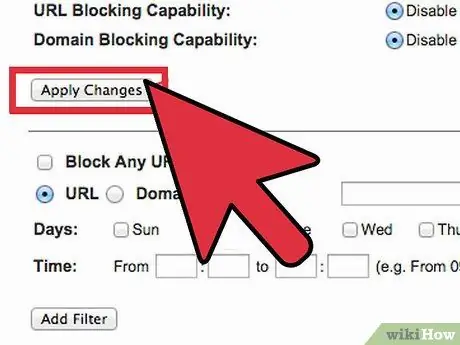
Kauj Ruam 6. Pab kom txoj cai
Thaum ua tiav kev teeb tsa txoj cai, pab kom "Enabled" xaiv thiab tom qab ntawd nyem rau "Save Settings" khawm nyob hauv qab ntawm nplooj ntawv. Lub router yuav rov pib dua thiab txoj cai tshiab yuav pib siv tau.







